Analyser des applications avec l’interface CLI .NET
L’évaluation de code et d’application Azure Migrate pour .NET vous permet d’identifier les problèmes que votre application peut rencontrer quand elle est transférée vers Azure et d’améliorer les performances, la scalabilité et la sécurité en suggérant des solutions natives cloud modernes.
L’outil est disponible sous la forme d’une extension Visual Studio et d’un outil CLI.
Ce guide explique comment utiliser l’outil CLI pour analyser votre application pour détecter les incompatibilités possibles avec Azure.
Si vous n’avez pas installé l’outil CLI .NET, suivez d’abord ces instructions.
Analyser votre application
L’évaluation de l’application et du code pour l’outil CLI .NET vous permet de déterminer les projets de votre solution à analyser pour identifier les opportunités de migration vers Azure. Procédez comme suit pour analyser votre application.
Dans l’interface CLI, tapez
appcat analyzeet appuyez sur Entrée.Remarque
Si c’est la première fois que vous exécutez l’application et l’évaluation du code pour .NET, vous verrez un message d’information sur les données de télémétrie et comment les désactiver si vous le souhaitez.
Un écran vous permet de choisir les projets à analyser dans votre solution. Utilisez les touches de direction pour mettre en surbrillance des projets individuels et appuyez sur Espace pour les sélectionner. Appuyez sur Entrée lorsque vous êtes prêt.
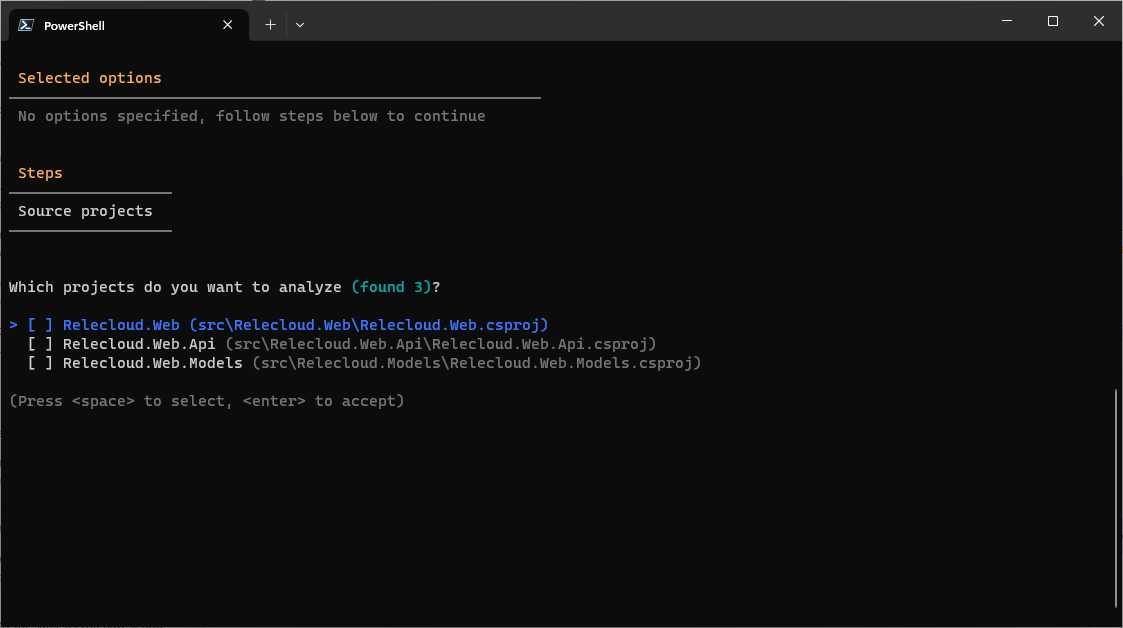
Une option permettant d’analyser le code source et les paramètres, les dépendances binaires, ou les deux, vous sera ensuite présentée. Faites votre choix et appuyez sur Entrée.
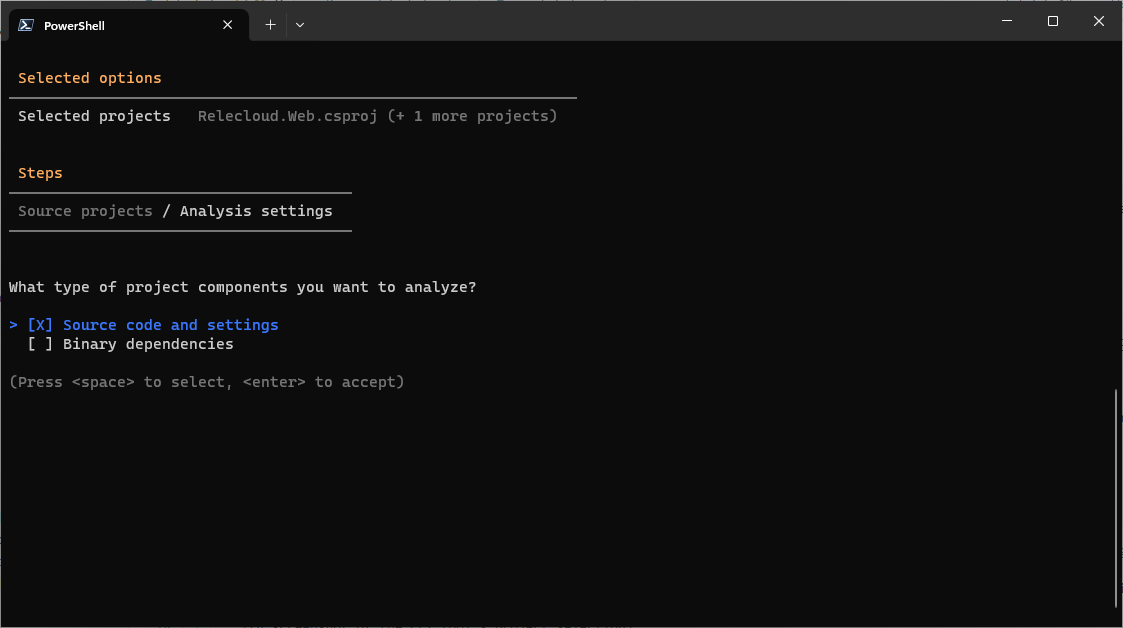
Remarque
L’option Code source et paramètres analyse uniquement le code source dans les projets que vous avez sélectionnés sur l’écran précédent. L’option Dépendances binaires analyse les dépendances (telles que les packages NuGet) sur lesquelles vos projets s’appuient. Attendez-vous à voir de nombreux autres problèmes identifiés lorsque l’option Dépendances binaires est sélectionnée. Cette option peut créer des « parasites », car elle identifie également les problèmes de compatibilité potentiels des fichiers binaires qui ne s’appliquent pas nécessairement à votre application.
Vous serez ensuite invité à générer un rapport avec les résultats de l’analyse. La sortie peut être mise en forme au format CSV, HTML ou JSON. Appuyez sur Entrée.
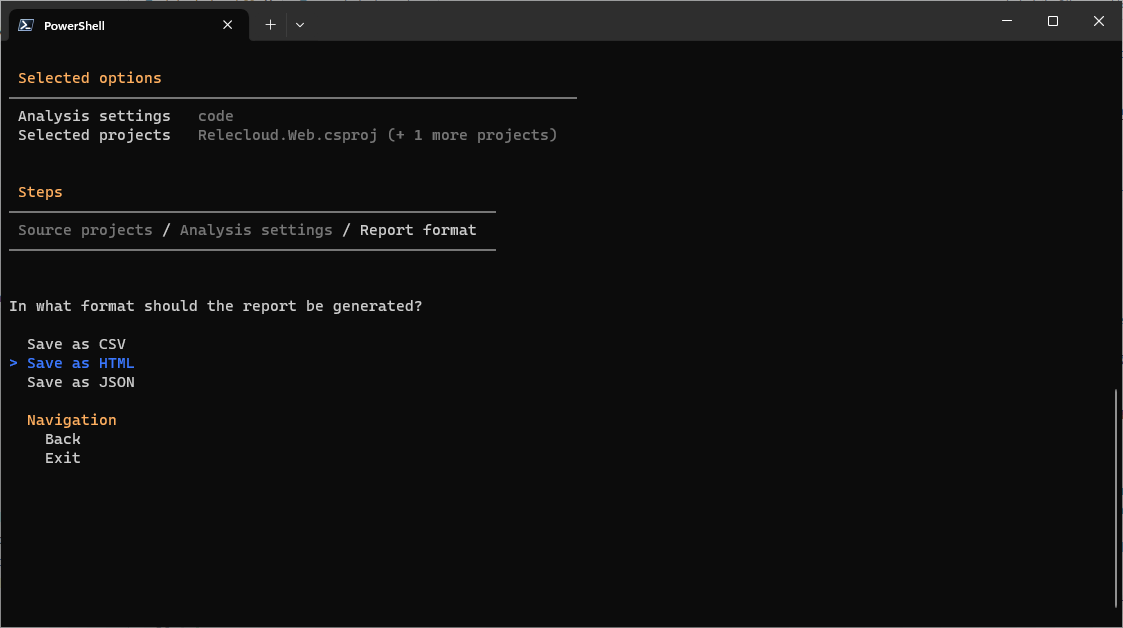
Vous serez invité à entrer un nom de rapport. Entrez le nom, puis appuyez sur Entrée.
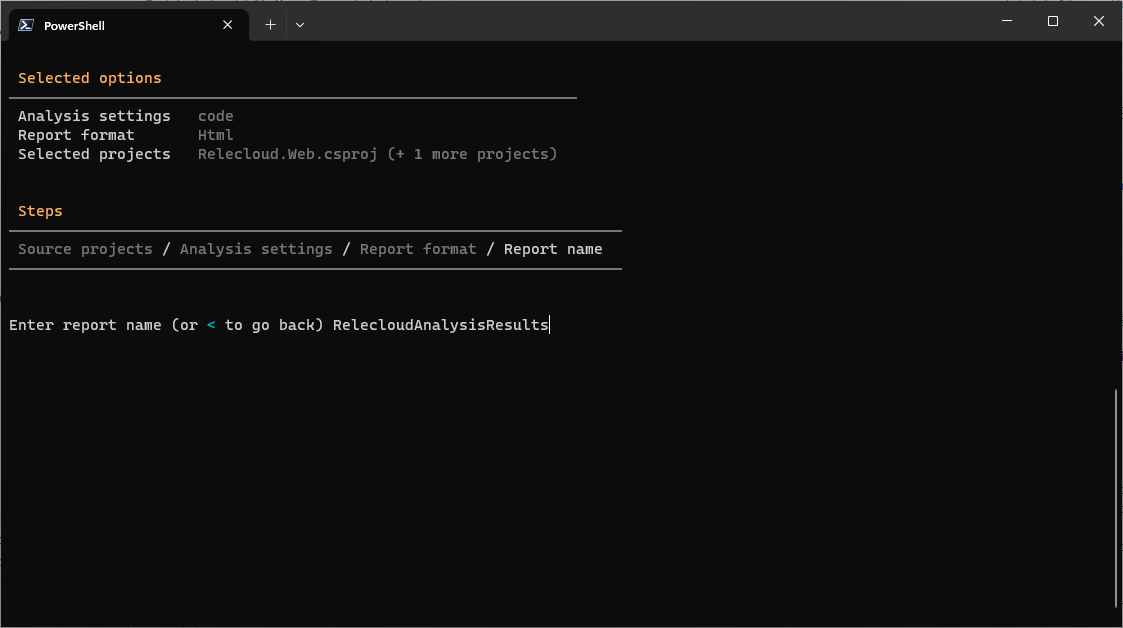
Enfin, vous serez invité à indiquer si vous souhaitez effectuer l’analyse. Appuyez sur y pour continuer, ou n pour revenir en arrière et modifier les options.
Une fois l’analyse terminée, le rapport est enregistré et un résumé des résultats s’affiche.
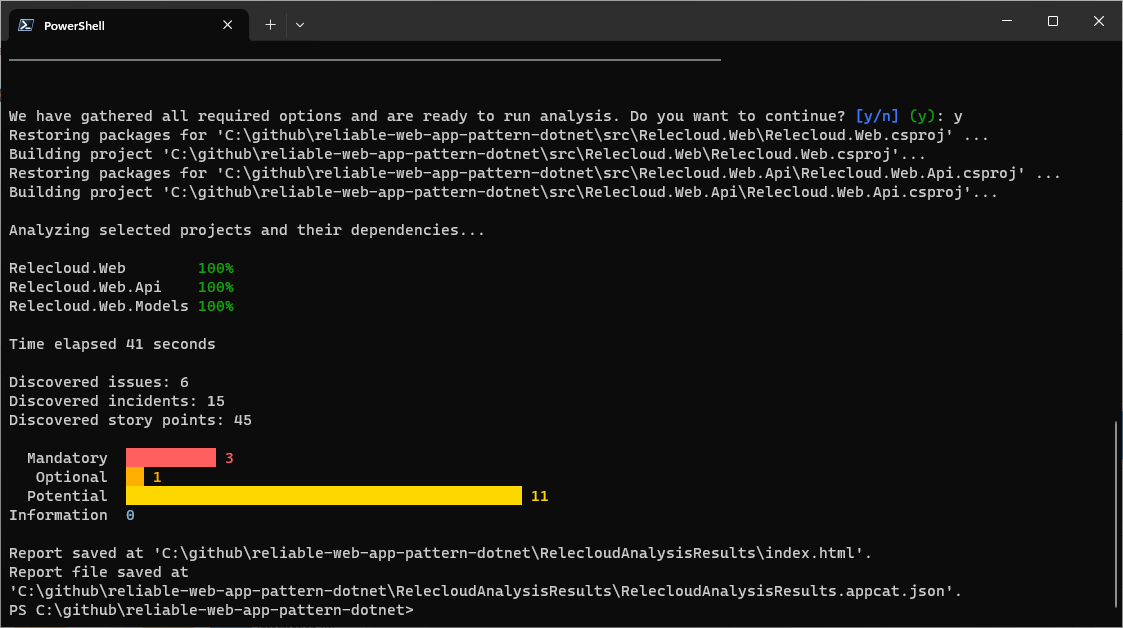
Étapes suivantes
Interpréter les résultats
Pour plus d’informations sur l’interprétation des résultats, consultez Interpréter les résultats d’une analyse à partir de l’application et de l’évaluation du code Azure Migrate pour .NET.
